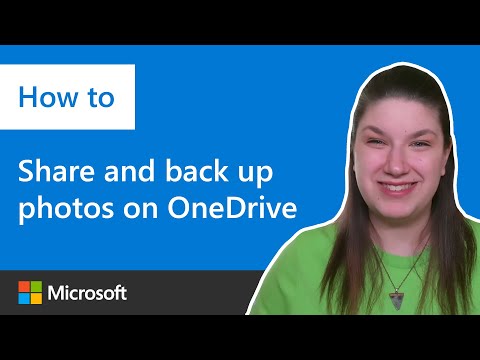Mozilla Firefox besteedt veel aandacht aan privacy. De organisatie die het maakt, Mozilla, vindt dat iedereen recht moet hebben op privacy op internet. Als zodanig is het mogelijk om uw browsegeschiedenis in Firefox volledig en permanent te verwijderen, volg gewoon de stappen in dit artikel.
Stappen

Stap 1. Open Firefox

Stap 2. Klik op het hamburgermenu (☰)
Het staat in de rechterbovenhoek van het venster. Klik vervolgens op "Bibliotheek".

Stap 3. Klik op "Geschiedenis"

Stap 4. Selecteer "Recente geschiedenis wissen"

Stap 5. Bepaal hoe ver terug u uw geschiedenis wilt wissen
Als u de hele geschiedenis wilt wissen, selecteert u "Alles".

Stap 6. Bepaal wat u wilt wissen
U kunt alleen bepaalde dingen wissen, zoals de cache of browsegeschiedenis, of alles wissen. Hieronder volgt een beschrijving van wat elk van de opties zal wissen:
- Browse- en downloadgeschiedenis: Als u deze optie selecteert, wordt de lijst met alle sites die u hebt bezocht, gewist en wordt het logboek gewist van de bestanden die u hebt gedownload (de gedownloade bestanden zelf worden niet verwijderd).
- Koekjes: Deze optie verwijdert alle cookies die op uw computer zijn opgeslagen (door cookies te wissen kunt u zich afmelden bij uw accounts).
- Actieve aanmeldingen: Met deze optie logt u uit van alle accounts die momenteel zijn ingesteld om u te onthouden.
- cache: Als u deze optie selecteert, wordt alle cache verwijderd die uw browser heeft opgeslagen. Mogelijk moet u dit doen als een website niet correct werkt.
- Formulier- en zoekgeschiedenis: deze optie verwijdert de geschiedenis en suggesties die verschijnen wanneer u dingen in tekstvakken typt.
- Website voorkeuren: Als u deze optie selecteert, wordt het geheugen van Firefox gewist van zaken als zoomen op bepaalde websites, sites die op de witte lijst staan op uw pop-upblokkering en of u al dan niet wachtwoorden op sites wilt opslaan (als u dit selecteert, worden uw opgeslagen wachtwoorden niet gewist).
- Offline websitegegevens: Deze optie verwijdert alle bestanden die een website op uw computer heeft opgeslagen. Websites kunnen alleen offline websitegegevens opslaan als u dit hebt toegestaan.

Stap 7. Klik op Nu wissen
Zodra u hierop klikt, begint Firefox uw geschiedenis te verwijderen. Zodra het menu wordt gesloten, wordt uw geschiedenis gewist.
Tips
- Als u zich op een gedeelde computer bevindt, wilt u wellicht uw recente geschiedenis wissen telkens wanneer u uw sessie beëindigt.
- Uw browsegeschiedenis wordt niet opgeslagen als u Privénavigatie gebruikt.
- Als u Firefox Sync gebruikt, wordt uw browsegeschiedenis ook verwijderd op al uw andere computers die zijn aangemeld bij sync.